 2022-10-15 22:16:11
2022-10-15 22:16:11

福昕pdf阅读器是比较常用的办公软件,很多公司在处理pdf文件时,都会使用到这款软件福昕pdf阅读器格式错误怎么处理?PDF文件如何插入扫描文件?下面大家就来看看福昕pdf阅读器对此的回答吧。

福昕pdf阅读器格式错误怎么处理?
1、先点击文件选项,再点击首选项
2、再点击常规选项,然后去掉“显示广告栏”和“显示宣传页”前面的(勾号)
3、最后点击确定保存设置。
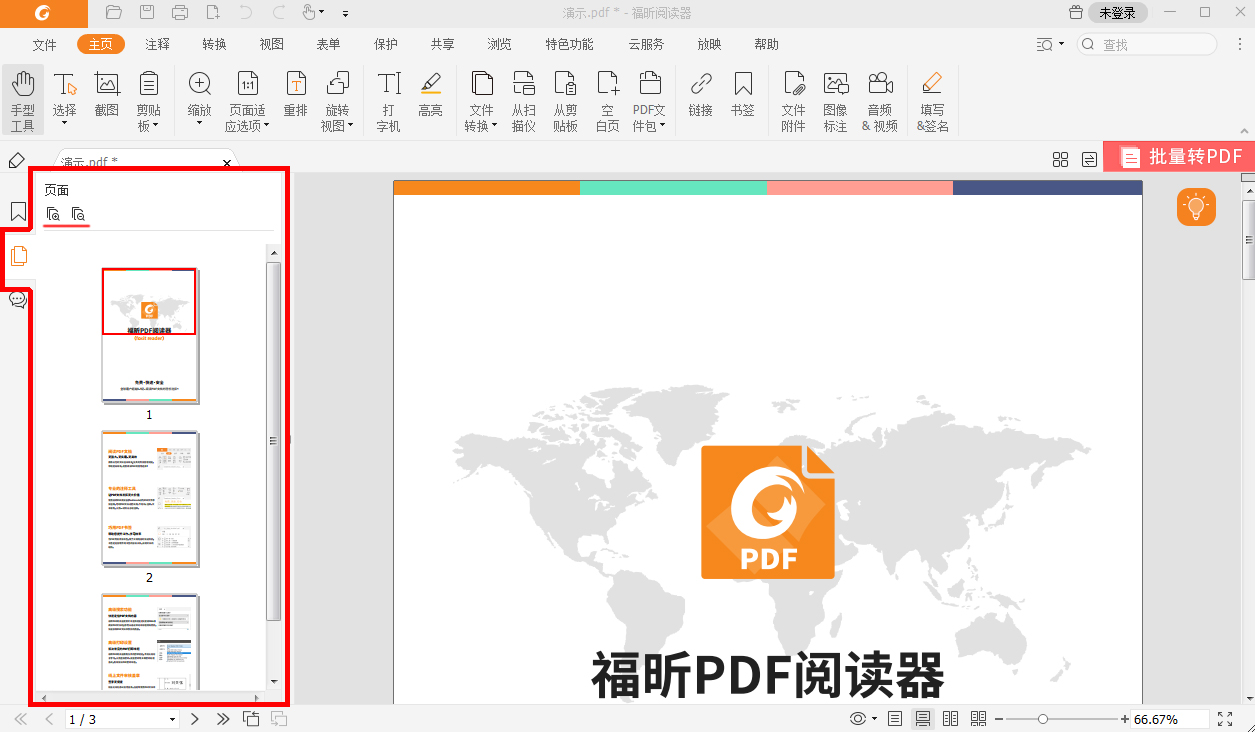
如何快捷删除PDF空白页?
1、首先打开福昕pdf阅读器专业版,点击页面上的【打开文件】把需要编辑的PDF文档打开。
2、点击左侧工具栏【查看页面缩略图】,选中要删除的页面,键盘按下delete键即可快速删除。
3、删除完成后,点击左上方的保存即可。
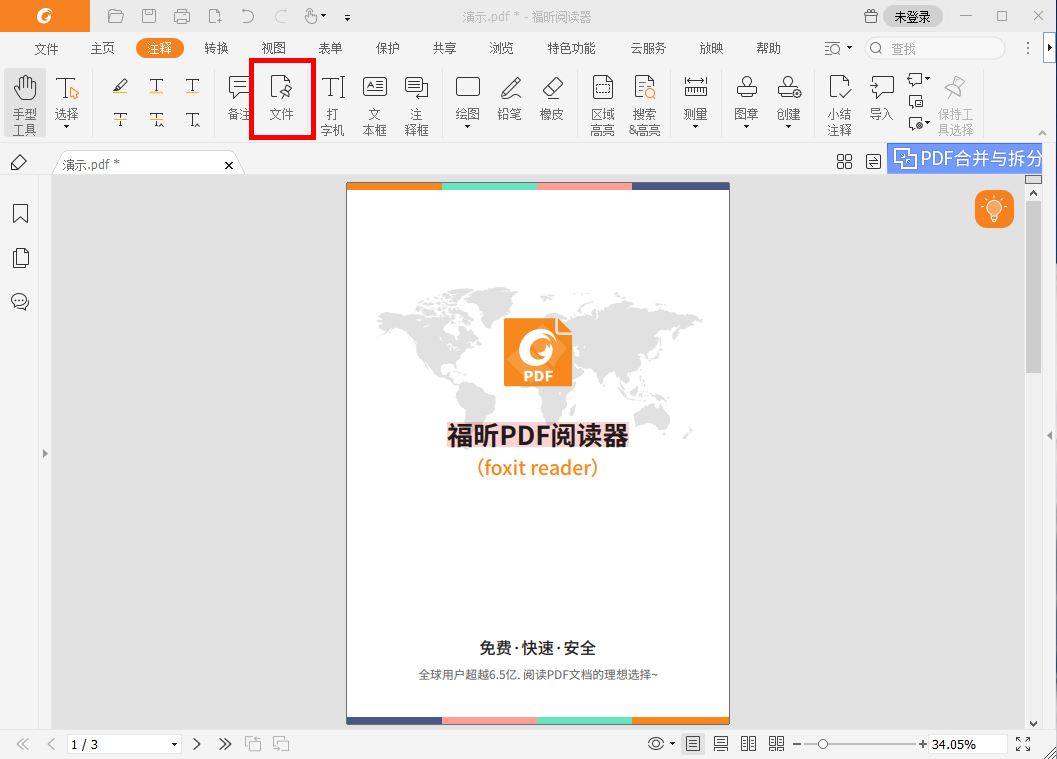
PDF文件如何插入扫描文件?
1.登陆福昕官网把福昕pdf阅读器下载到电脑中,根据软件中的安装向导逐步完成安装,安装完成后,双击软件打开福昕pdf阅读器,进入福昕pdf阅读器的主页面后,点击主页面上的【文件】,然后选择【打开】选项,把需要插入扫描文件的PDF文档在福昕阅读器中打开。
2.需要插入扫描文件的PDF文档全部上传完成后,在主页面上点击【文件附件】或【图像标注】按钮,根据提示找到需要添加的扫描文件后,返回文档,用鼠标点击需要添加扫描文件的位置就可以完成添加的过程,用户还可以根据实际需求调整扫描文件的位置和大小。
3.全部添加完成后,可以点击【浏览】,添加效果满意后,确定后就表明添加成功。
福昕pdf阅读器格式错误怎么处理?PDF文件如何插入扫描文件?上文小编以福昕pdf阅读器为例,给大家详细说明了具体的操作流程,建议大家可以去官网上下载试下哦。

 免费下载
免费下载

